在电脑使用过程中,有时我们可能会遇到一些系统问题,如崩溃、慢速或病毒感染等。此时,重新安装操作系统是一种常见的解决方法。本文将详细介绍如何使用U盘重新...
2024-10-18 356 重新安装系统
在某些情况下,你可能需要在苹果电脑上重新安装Windows7操作系统。本文将为你提供详细的教程和步骤,帮助你重新安装Win7系统,无论是为了更新系统版本还是修复问题。
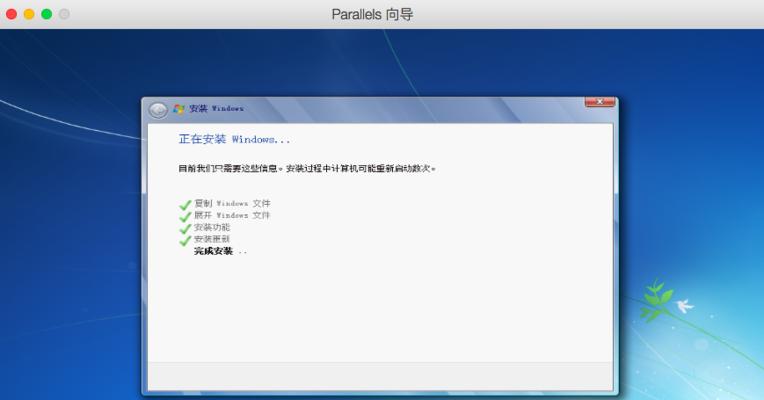
一、备份重要数据
在重新安装操作系统之前,首先要确保你的重要数据已经备份。这包括个人文件、照片、音乐等。你可以将这些数据存储在外部硬盘或者云存储服务上,以防止数据丢失。
二、下载合适版本的Windows7
访问官方微软网站,下载适用于苹果电脑的Windows7镜像文件。根据你的需求选择相应的版本,比如Windows7HomePremium、Professional或者Ultimate。
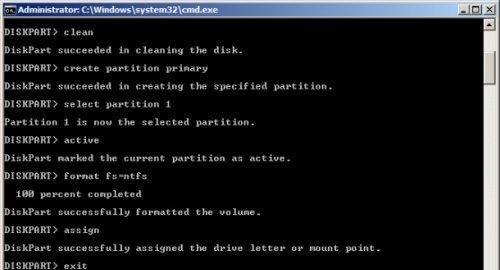
三、创建启动盘
将下载好的镜像文件烧录到启动盘上。你可以使用一台Windows电脑或者一些第三方工具来完成这个步骤。确保启动盘的容量足够大,并且可以被苹果电脑识别。
四、重启苹果电脑并进入启动菜单
将制作好的启动盘插入苹果电脑,并重新启动。在启动过程中,按住Option(或Alt)键,直到出现启动菜单。在菜单中选择启动盘作为启动选项。
五、进入Win7安装界面
选择启动盘后,苹果电脑将进入Windows7安装界面。按照提示选择语言、键盘布局和时区等信息,并点击“下一步”继续。
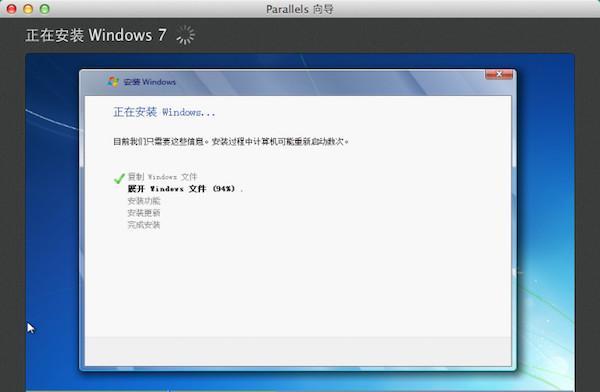
六、接受许可协议
阅读并接受Windows7的许可协议,然后点击“下一步”。
七、选择安装类型
在安装类型选择页面,选择“自定义(高级)”选项,以便进行完全重新安装。
八、分区和格式化磁盘
在分区页面,选择安装Windows的磁盘,点击“选项”来进行分区和格式化。你可以选择删除现有的分区并创建新的分区,然后进行格式化。
九、开始安装Win7系统
分区和格式化完成后,点击“下一步”开始安装Windows7系统。系统会自动将所需的文件复制到磁盘上,并进行安装过程。
十、设置用户名和密码
在安装过程中,会要求你设置用户名和密码。填写相关信息并点击“下一步”。
十一、选择计算机名称
为你的计算机选择一个名称,然后点击“下一步”。
十二、选择时区和日期时间
根据你的所在地,选择正确的时区和日期时间,并点击“下一步”。
十三、安装驱动程序和更新
安装Windows7系统后,苹果电脑可能需要安装一些额外的驱动程序和系统更新。连接到互联网,允许系统自动更新和安装所需的驱动程序。
十四、恢复重要数据
重新安装完成后,你可以将之前备份的重要数据恢复到电脑上。确保数据的完整性,并测试一下是否能正常访问。
十五、
通过本文提供的详细教程和步骤,你可以轻松地重新安装Win7系统。记得在操作之前备份重要数据,并按照步骤进行操作,确保系统安装成功。祝你顺利完成重新安装!
标签: 重新安装系统
相关文章

在电脑使用过程中,有时我们可能会遇到一些系统问题,如崩溃、慢速或病毒感染等。此时,重新安装操作系统是一种常见的解决方法。本文将详细介绍如何使用U盘重新...
2024-10-18 356 重新安装系统

重新安装操作系统是在一些特定情况下必要的操作,本文将为您提供在苹果电脑上重新安装Win7系统的详细教程和操作步骤,帮助您完成这一过程。一:确认...
2024-06-22 302 重新安装系统

在使用电脑的过程中,有时候我们可能会遇到各种问题,如系统崩溃、病毒感染等。这时候重新安装操作系统是一个常见的解决方法。本文将详细介绍如何重新安装电脑操...
2024-02-21 379 重新安装系统

随着科技的不断发展,我们越来越依赖于电脑和其他设备。然而,在长期使用过程中,我们可能会遇到各种各样的系统问题,例如运行缓慢、频繁崩溃等。为了解决这些问...
2024-02-20 460 重新安装系统

在使用苹果电脑的过程中,我们有时需要重新安装Windows7系统。虽然苹果电脑主要运行MacOSX操作系统,但是对于需要在Windows环境下工作的用...
2024-02-19 427 重新安装系统

随着时间的推移,电脑系统可能会变得缓慢、出现错误或感染病毒。重新安装系统是解决这些问题的有效方法之一。本文将以大白菜重新安装系统教程为主题,详细介绍如...
2023-10-24 554 重新安装系统
最新评论